Configure, reveja e edite as suas políticas e definições de segurança no Microsoft Defender para Empresas
Este artigo explica-lhe como rever, criar ou editar as suas políticas de segurança e como navegar em definições avançadas no Defender para Empresas.
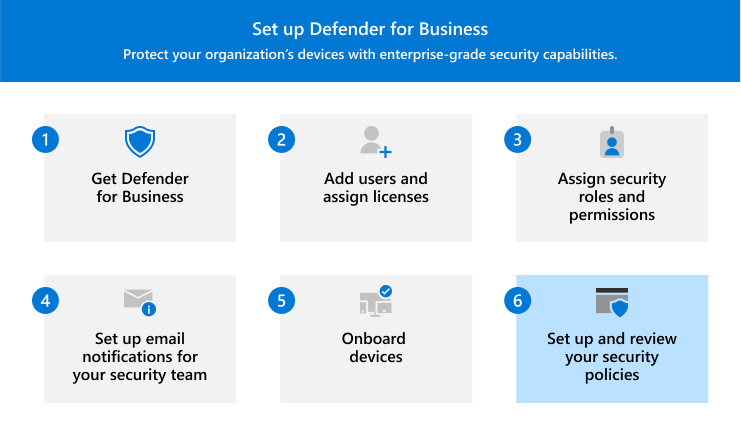
Políticas predefinidas
Ao configurar (ou manter) o Defender para Empresas, uma parte importante do processo inclui rever as políticas predefinidas, tais como:
Políticas adicionais
Além das políticas de segurança predefinidas, pode adicionar outras políticas, tais como:
- Filtragem de conteúdos Web
- Acesso controlado a pastas (requer Microsoft Intune)
- Regras de redução da superfície de ataque (as regras asr estão configuradas no Intune)
Funcionalidades e definições avançadas
Pode ver e editar definições de funcionalidades avançadas, tais como:
- Ativar (ou desativar) funcionalidades avançadas;
- Especificar o fuso horário a utilizar no portal do Microsoft Defender; e
- Se pretende receber funcionalidades de pré-visualização à medida que ficam disponíveis.
Escolher onde gerir políticas de segurança e dispositivos
Antes de começar a configurar as políticas de segurança, terá de escolher o portal que pretende utilizar. Pode optar por utilizar o portal do Microsoft Defender ou o centro de administração do Microsoft Intune para integrar dispositivos e criar ou editar políticas de segurança. A tabela seguinte explica ambas as opções.
| Opção | Descrição |
|---|---|
| Portal do Microsoft Defender | O portal de Microsoft Defender (https://security.microsoft.com/) é uma loja única para gerir os dispositivos, políticas de segurança e definições de segurança da sua empresa no Defender para Empresas. Com um processo de configuração simplificado, pode utilizar o portal Microsoft Defender para integrar dispositivos, aceder às suas políticas e definições de segurança, utilizar o dashboard Gestão de vulnerabilidades do Microsoft Defender e ver e gerir incidentes num único local. Tenha em atenção que, atualmente, as regras controladas de acesso a pastas e redução da superfície de ataque estão configuradas no centro de administração do Microsoft Intune. |
| centro de administração do Microsoft Intune | O centro de administração do Microsoft Intune (https://intune.microsoft.com/) permite-lhe gerir os dispositivos e aplicações da sua força de trabalho, incluindo a forma como acedem aos dados da sua empresa. Pode integrar dispositivos e aceder às suas políticas e definições de segurança no Intune. Também pode utilizar Intune para configurar regras de redução da superfície de ataque no Defender para Empresas. Intune não está incluída na versão autónoma do Defender para Empresas, mas pode ser adicionada. Se a sua empresa estiver a utilizar Intune, pode optar por continuar a utilizá-la para gerir os seus dispositivos e políticas de segurança. Para saber mais, veja Gerir a segurança do dispositivo com políticas de segurança de pontos finais no Microsoft Intune |
Se estiver a utilizar Intune e tentar ver ou editar políticas de segurança no portal do Microsoft Defender acedendo a Gestão > deconfiguração Configuração Configuração do dispositivo, ser-lhe-á pedido para escolher se pretende continuar a utilizar Intune ou mudar para a utilizaçãodo Microsoft Defender como mostrado na seguinte captura de ecrã:
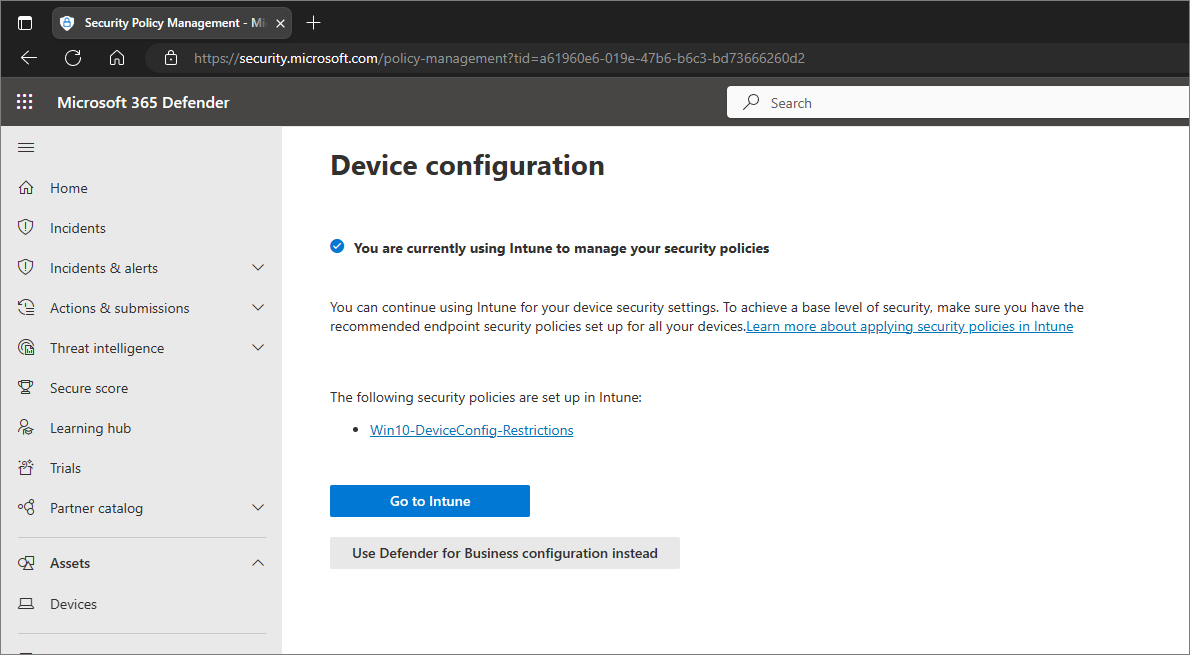
Na imagem anterior, utilizar a configuração do Defender para Empresas refere-se, em vez disso, à utilização do portal Microsoft Defender, que fornece uma experiência de configuração simplificada concebida para pequenas e médias empresas. Se optar por utilizar o portal Microsoft Defender, tem de eliminar todas as políticas de segurança existentes no Intune para evitar conflitos de políticas. Para obter mais detalhes, veja Preciso de resolver um conflito de políticas.
Nota
Se estiver a gerir as políticas de segurança no portal do Microsoft Defender, pode ver essas políticas no centro de administração do Intune, onde estão listadas como Políticas de Antivírus ou Firewall. Quando vir as políticas de firewall no centro de administração do Intune, verá duas políticas listadas: uma para proteção da firewall e outra para regras personalizadas.
Pode exportar a sua lista de políticas através do centro de administração do Microsoft Intune.
Passos seguintes
- Reveja ou edite as políticas de proteção da próxima geração para aplicar proteção antivírus/antimalware e ativar a proteção de rede.
- Reveja ou edite as políticas de firewall.
- Configure a política de filtragem de conteúdos Web e ative a proteção Web automaticamente.
- Configure a política de acesso controlado a pastas para proteção contra ransomware.
- Ative as regras de redução da superfície de ataque.
- Reveja as definições das funcionalidades avançadas e do portal do Microsoft Defender.
Comentários
Brevemente: Ao longo de 2024, vamos descontinuar progressivamente o GitHub Issues como mecanismo de feedback para conteúdos e substituí-lo por um novo sistema de feedback. Para obter mais informações, veja: https://aka.ms/ContentUserFeedback.
Submeter e ver comentários